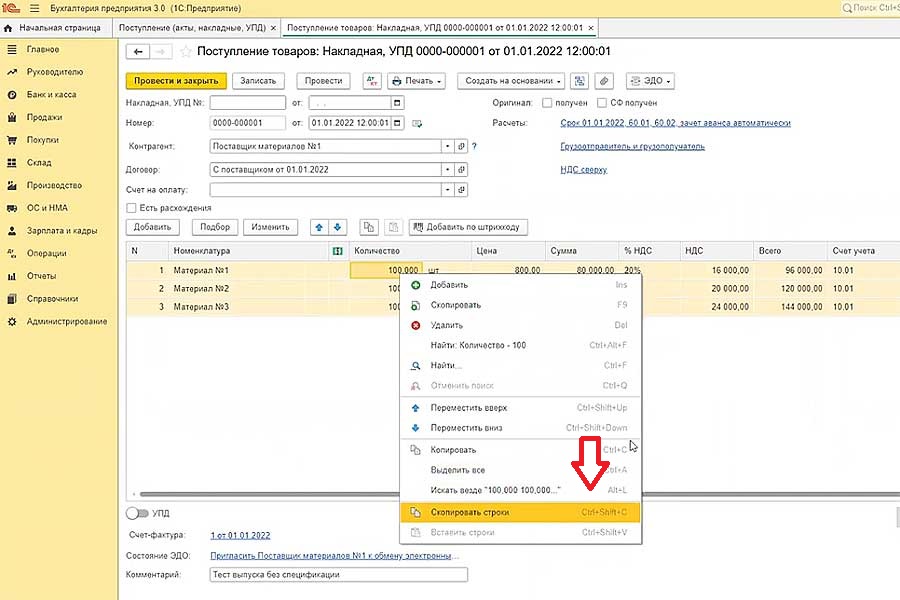В работе с программой 1С при заполнении документов мы часто сталкиваемся с необходимостью ввода одних и тех же реквизитов, например, при работе пользователь использует для подстановки в документы один и тот же склад, определенного контрагента, один вид оказываемой услуги или работы, или одну номенклатурную позицию. Заполняя документы, ему приходится постоянно их подставлять в заполняемые поля вручную. Ввод некоторых значений можно автоматизировать, тем самым ускорив и упростив работу пользователя.
В программах 1С реализован механизм установки значений по умолчанию. Если в программе введена организация, один склад, один расчетный счет, то они автоматически устанавливаются по умолчанию в документ. Рассмотрим настройку значений по умолчанию на примере программы для автоматизации бухгалтерского учета «1С:Бухгалтерия» и «1С:Розница».
Автоматическое заполнение поля документа (реквизиты) на примере «1С: Бухгалтерия» 3.0
В разделе меню «Главное-Персональные настройки», можно задать по умолчанию значения для полей «Основное подразделение» и «Основной склад». Если учет в программе ведется по нескольким организациям, то здесь же доступна установка организации по умолчанию.
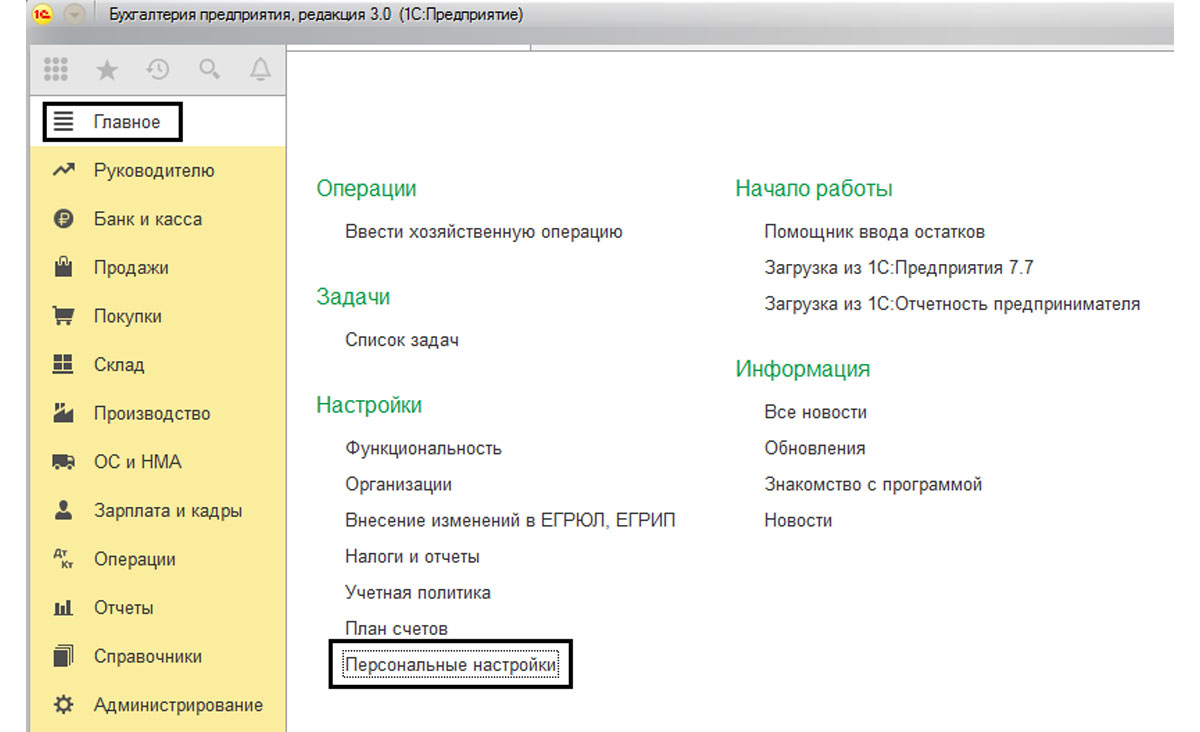
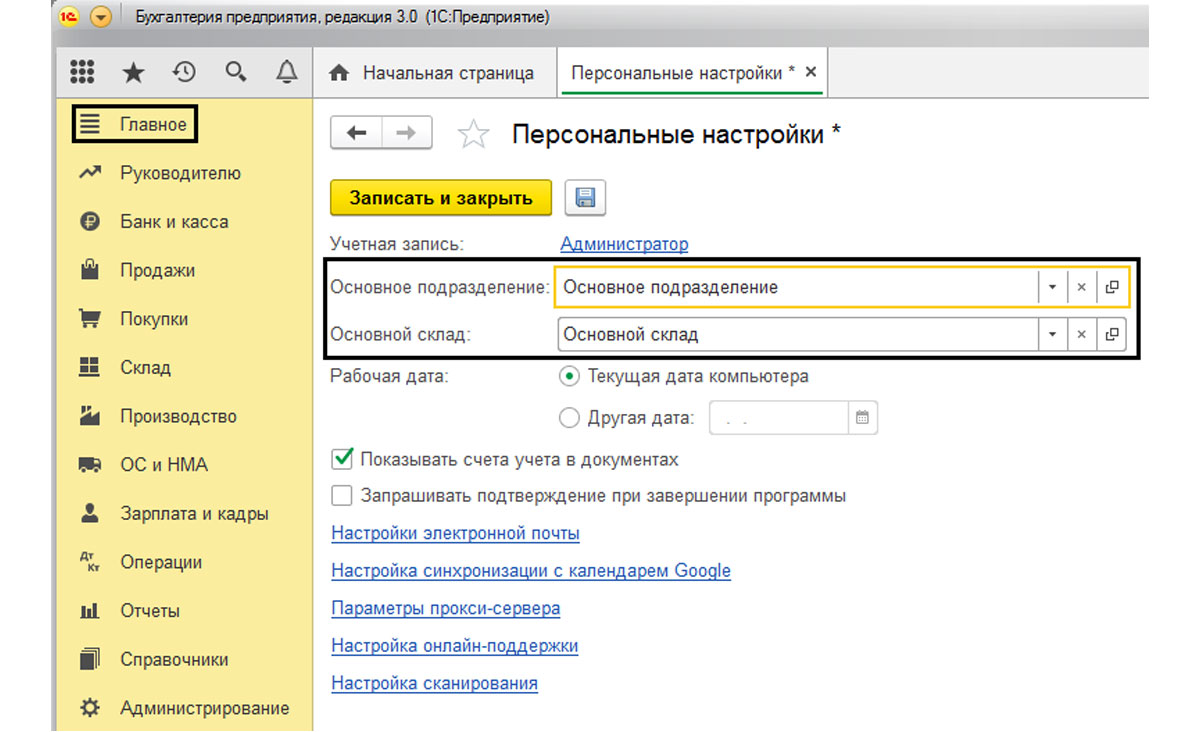
Если в организации имеется несколько банковских счетов, то соответственно в справочнике «Организации-Банковские счета» мы можем установить, какой из счетов использовать по умолчанию, нажав кнопку «Использовать как основной».
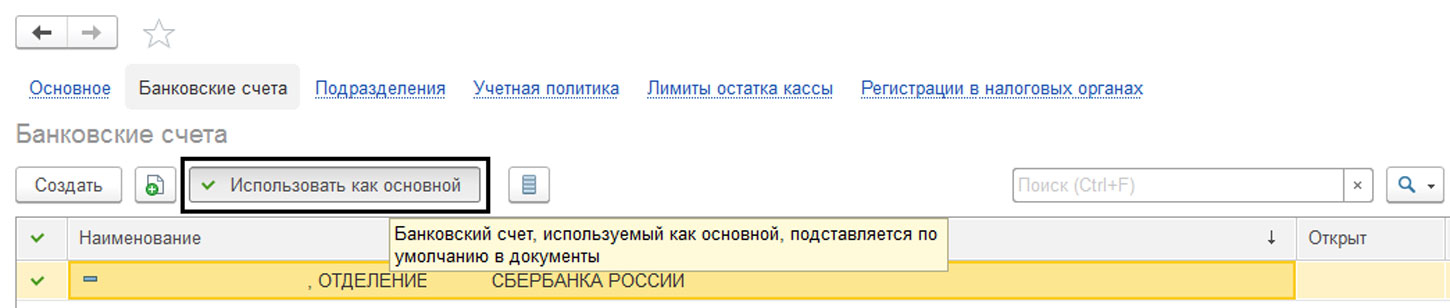
Перейдя в справочник «Подразделения», можно также установить отметку на подразделение «Использовать как основное».

Этим настройки по умолчанию для заполнения полей документов в программе и ограничиваются.
Автоматическое заполнение полей в документах «1С:Розница» 2.2
Здесь реализована более широкая настройка значений по умолчанию для пользователя. Настройки пользователя доступны в разделе меню «Администрирование-Пользователи».
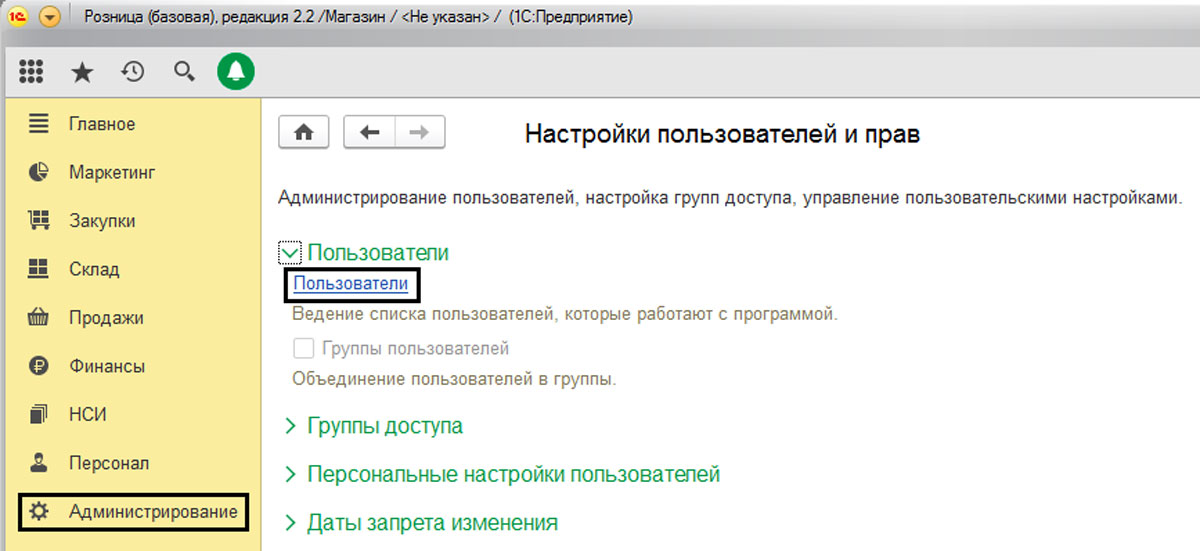
По гиперссылке «Пользователи» откроем карточку пользователя и перейдем в раздел «Настройки пользователя».

В таблице «Значения по умолчанию» перечислены реквизиты, которые мы можем установить по умолчанию, выбрав их в соответствующих справочниках.
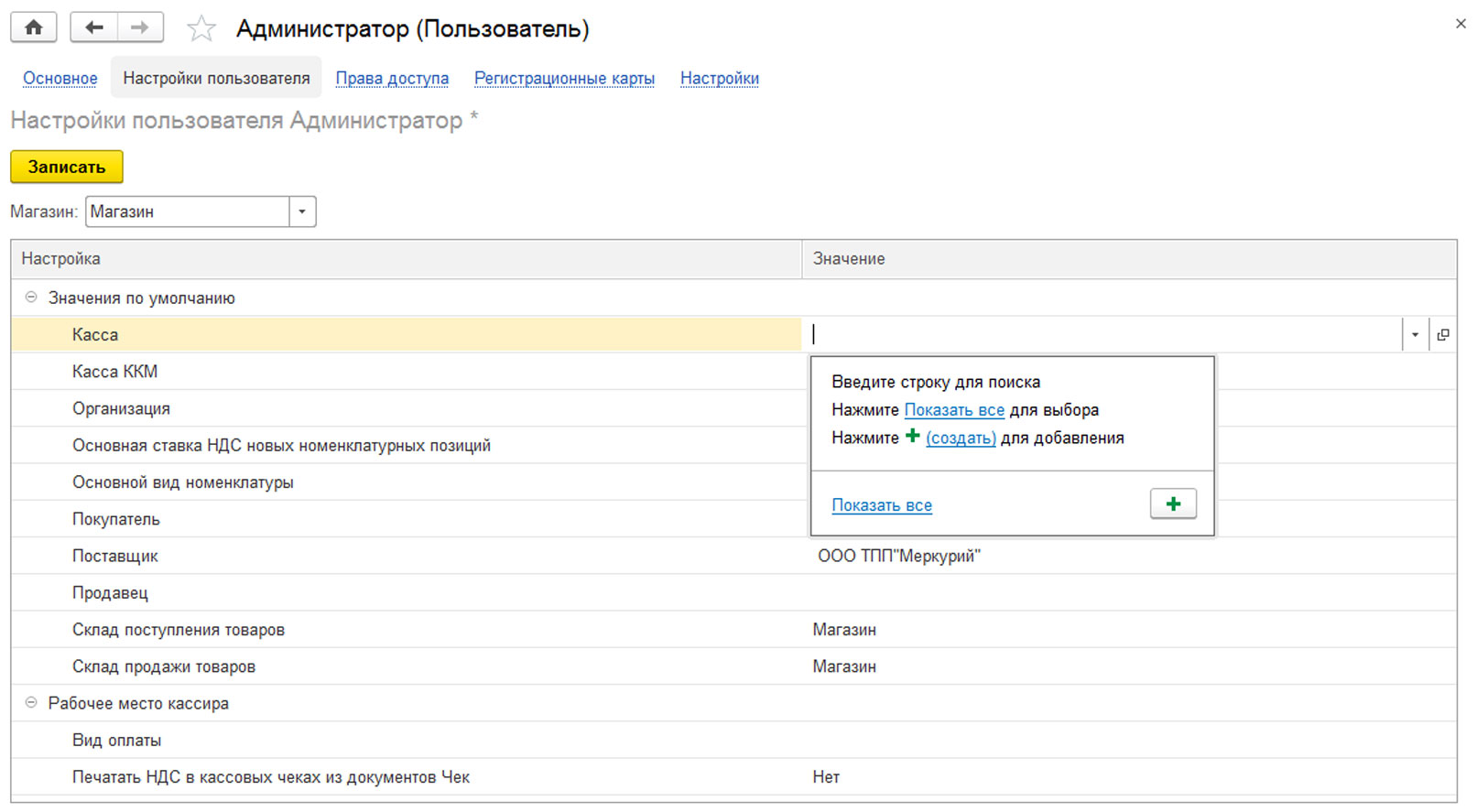
Аналогичная настройка была доступна также в конфигурациях «1С:Управление торговлей» 10.3, а в 11.3 уже такой возможности нет.
Хитрости автозаполнения 1С
Помимо настроек автозаполнения, в программах 1С есть некоторые хитрости, которые знают эксперты и консультанты 1С, но рядовые пользователи могут просто не обращать на них внимание. Например, в карточке «Номенклатура», при выборе «Вид номенклатуры-Услуга», есть поле «Периодичность услуги».

Если мы его заполним, указав периодичность услуги, то она будет указана в содержание документа.
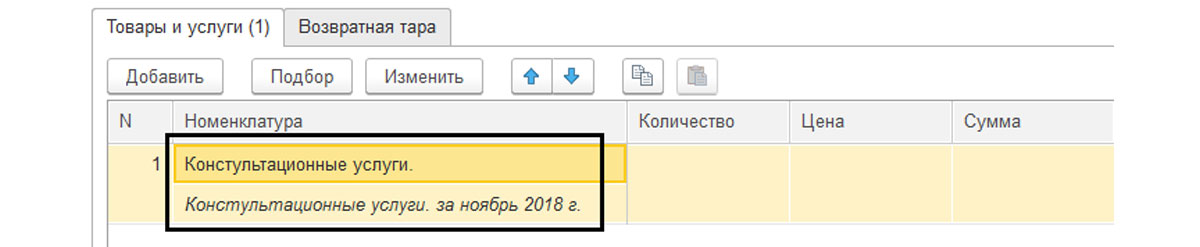
Еще одной небольшой хитростью является то, что при заполнении даты документа, мы укажем только число и нажмем кнопку «Enter» на клавиатуре, у нас автоматически проставится текущий месяц и год. Аналогично, если мы укажем дату и месяц (не текущий, любой другой), у нас автоматически добавится текущий год.

При вводе контрагента, если вы забыли название, достаточно начать вводить первые буквы и программа автоматически начнет поиск. Останется только выбрать из предложенного списка.
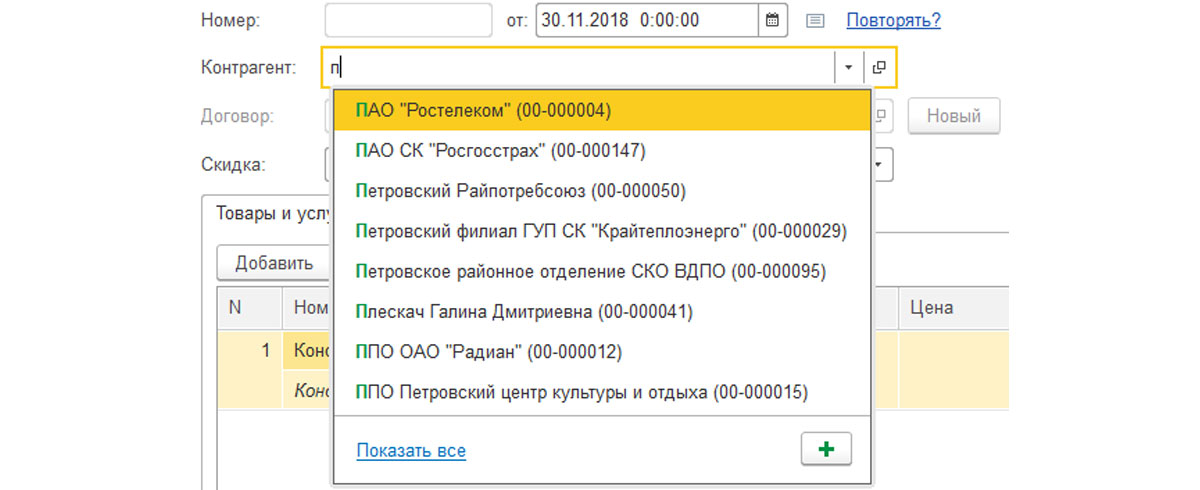
Таким образом, зная как настроить автозаполнение полей документов и небольшие хитрости автозаполнения, можно сэкономить немало времени. Если у вас остались вопросы по этой теме, обратитесь к нашим консультантам по сопровождению 1С. Мы с радостью вам поможем!
Я отвечу так:
Глобальный контекст (Global context)
ЗаполнитьЗначенияСвойств (FillPropertyValues)
Синтаксис:
ЗаполнитьЗначенияСвойств(<Приемник>, <Источник>, <СписокСвойств>, <ИсключаяСвойства>)
Параметры:
<Приемник> (обязательный)
Тип: Произвольный.
Значение, чьи свойства будут заполнены значениями соответствующих свойств <Источника>.
<Источник> (обязательный)
Тип: Произвольный.
Значения свойств данного объекта будут установлены в соответствующие свойства <Приемника>.
<СписокСвойств> (необязательный)
Тип: Строка.
Список имен свойств, разделенный запятыми, которые необходимо заполнить.
Если свойства не указаны, то копируются только те, которые представлены и в <Источнике> и в <Приемнике>.
Если свойства указаны, то они обязательно должны присутствовать в обоих объектах.
Если в <Источнике> или <Приемнике> заданное свойство отсутствует, то будет вызвано исключение.
<ИсключаяСвойства> (необязательный)
Тип: Строка.
Список имен свойств, разделенный запятыми, которые необходимо исключить из заполнения.
Описание:
Копирует значения свойств <Источника> в свойства <Приемника>. Сопоставление производится по именам свойств.
Если указаны копируемые свойства, то в заполнении участвуют только они, параметр <ИсключаяСвойства> игнорируется.
В противном случае, если указан параметр <ИсключаяСвойства>, то свойства перечисленные в нем, исключаются из обработки.
Доступность:
Тонкий клиент, веб-клиент, сервер, толстый клиент, внешнее соединение.
Добавлено через 12 минут
| 1C | ||
|
Добавлено через 3 минуты
Забыл дописать:
Параметром только передавать нельзя…
Либо так
| 1C | ||
|
либо так
| 1C | ||
|
Обязательно с директивой &наСЕРВЕРЕ
- 1 Как автоматизировать ввод основных значений в программах «1С Предприятие» и начать работать быстрее.
- 1.1 Подстановка единственного значения на который у пользователя есть права.
- 1.2 Подстановка значения по отбору, указанному в форме списка.
- 1.3 Заполнение реквизитов по статистике.
- 1.4 Подстановка значений по шаблону.
- 1.5 Ввод нового документа копированием.
- 2 Горячие клавиши в 1С Предприятие
- 3 Ввод строк и значений в новый документ копированием.
Очень часто, во время работы в программе 1С, бывает нужно быстро ввести несколько документов или добавить новые объекты в справочники (вид номенклатуры, организация, склад, касса и т.д.). При этом не у всех есть понимание, того как можно автоматизировать ввод основных значений, так, чтобы при создании сразу подставлялись в поля нужные значения. О том, как это сделать я расскажу в этой статье.
В программе 1С существуют механизмы, которые позволяют быстро заполнить значения реквизитов в документах и справочниках. По действию их можно разделить на следующие виды:
- Подстановка единственного значения
- Подстановка значения по отбору
- Заполнение реквизитов по статистике
- Подстановка ранее введенных реквизитов
- Подстановка значений по шаблону
- Ввод нового документа копированием
Подстановка единственного значения на который у пользователя есть права.
Допустим, в вашей организации есть три склада, они введены в базу. При этом менеджеру разрешено продавать товар только с какого-то одного. При создании нового документа этот склад будет подставляться автоматически. Это работает на основе установленных прав доступа у пользователя. То есть, выключая права на объекты, с которыми пользователь не работает, можно автоматизировать ввод данных.
Подстановка значения по отбору, указанному в форме списка.
Если в списке установлен отбор по какому-то реквизиту (касса, банковский счет, склад), то этот реквизит будет автоматически заполнен в новом документе. Например, вы в форме списка документов РКО устанавливаете отбор по кассе. При оформлении нового платежного документа из списка будет автоматически взята информация о выбранной кассе. И так как, для кассы указана организация, то будет автоматически заполнена информация об организации. Использовать отборы можно в любом списке документов.
Заполнение реквизитов по статистике.
Программа 1С ведет статистику ввода основных значений по каждому пользователю. В случае, если вы два раза ввели при создании нового документа одинаковые организацию, подразделение, склад, хозяйственную операцию и т.д., программа будет анализировать последние введенные значения. Таким образом, алгоритм заполнения по статистике автоматически «подстраивается» под каждого пользователя.
Если пользователь нарушает в новом документе эту цепочку, то программа это поймет и начнет подставлять через некоторое время новые значения, но в первом таком документе значения подставлены не будут.
Заполнение ранее введенных реквизитов при выборе значения другого реквизита возможно в случае если выбирается, например торговое соглашение или договор, где заполнены все основные поля (склад, график оплаты, цены и т.д.). При указании соглашения или договора в документе реквизиты будут заполнены по следующим правилам:
будут заполнены все те данные, которые были определены в соглашении или договоре;
если в соглашении или договоре не было указано какое-либо значение (например, подразделение), то это значение будет заполнено в соответствии со статистикой. Если при вводе нового документа значения были заполнены в соответствии со статистикой, то они будут перезаполнены, если они определены в соглашении или договоре.
Подстановка значений по шаблону.
Обратите внимание, когда создается новый вид номенклатуры, то можно указать значения по умолчанию, которые будут подставляется в новые объекты. При оформлении новой позиции номенклатуры данного вида эти значения будут подставляться автоматически. Еще одним примером может служить автоматическая подстановка информации о подразделении в документ, если для пользователя, оформляющего документ, определена информация о подразделении в карточке пользователя.
Ввод нового документа копированием.
Тут все просто. Если пользователь уже вводил похожий документ, то его можно скопировать и после этого поправить изменившиеся данные. Проверить все реквизиты, уделив особое внимание, такому реквизиту, как дата.
Горячие клавиши в 1С Предприятие
| Открыть «Справку» системы | F1 |
| Создать новый документ | Ctrl + N |
| Открыть существующий документ | Ctrl + O |
| Получить ссылку | Ctrl + F11 |
| Перейти по ссылке | Shift + F11 |
| Добавить в «Избранное» | Ctrl + D |
| Открыть «Избранное» | Ctrl + Shift + B |
| Открыть «История» | Ctrl + Shift + H |
| Открыть встроенный «Калькулятор» | Ctrl + F2 |
| Открыть «Свойства» | Alt + Enter или Ctrl + E |
| Открыть / закрыть «Служебные сообщения» | Ctrl + Shift + Z |
| Сохранить активный документ | Ctrl + S |
| Печать активного документа | Ctrl + P |
| Найти | Ctrl + F |
| Найти следующий | F3 |
| Найти следующий выделенный | Ctrl + F3 |
| Найти предыдущий | Shift + F3 |
| Найти предыдущий выделенный | Ctrl + Shift + F3 |
| Развернуть (узел дерева, группу табличного документа) | Ctrl + Num+ |
| Свернуть (узел дерева, группу табличного документа) | Ctrl + Num- |
| Развернуть (узел дерева, группу табличного документа) и все подчиненные | Ctrl + Alt + Num+ |
| Свернуть (узел дерева, группу табличного документа) и все подчиненные | Ctrl + Alt + Num- |
Ввод строк и значений в новый документ копированием.
Чтобы перенести строки из одного документа в другой их нужно выделить, нажимая левой кнопкой мыши с зажатой кнопкой Ctrl. Выделить все строки табличной части (ТЧ) можно нажав Ctrl + A. После этого, щелкнув правой кнопкой мыши по выделенному, мы открываем контекстное меню и выбираем пункт «Скопировать строки».
После этого открываем новый документ или тот, куда хотим их скопировать и нажимаем в табличной части «Вставить строки». Так можно переносить позиции номенклатуры между документами в рамках одной базы.
Вот основные способы облегчить ввод однотипных документов и справочников и строк в их ТЧ. Обязательно используйте их в своей повседневной работе